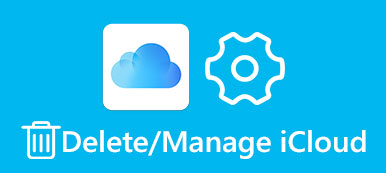Ifølge en nylig undersøgelse er lytte til musik en af de mest populære aktiviteter blandt iPhone og iPad brugere. I betragtning af, at der er meget eksklusivt indhold i Apple Music og iTunes Store, er det fornuftigt, at iOS-brugere foretrækker at nyde musik på deres enheder overalt.
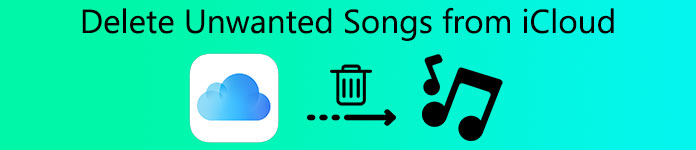
For at indhente en sådan trend frigivet Apple iCloud Music Library til at sikkerhedskopiere dine yndlingssange til iCloud. På den anden side betyder det, at processen til at slette sange fra iCloud er anderledes med andre datatyper. Heldigvis kan du i denne tutorial lære om hvordan man sletter sange fra iCloud på iDevice og computer.
- Del 1: Sådan slettes sange fra iCloud Music Library på iPhone, iPad eller iPod touch
- Del 2: Sådan slettes sange fra iCloud Music Library på Windows eller Mac
- Del 3: Sådan slettes sange fra iCloud Music Library på Android
- Del 4: Sådan genoprettes slettet musik fra iCloud
del 1: Sådan slettes sange fra iCloud Music Library på iPhone, iPad eller iPod touch
Den nemmeste måde at slette sange fra iCloud er at gøre det på din iOS-enhed. Når du abonnerer på Apple Music eller iTunes Match, gemmes sange til iCloud via iCloud Music Library automatisk. Og når du sletter sange fra iCloud Music Library, fjernes de fra dine enheder, der er knyttet til det samme Apple ID; og omvendt. Husk at hvis du sletter en sang fra iCloud Music Library, kan den ikke gendannes.
Trin 1. For at slette sange fra iCloud på din iOS-enhed skal du åbne iOS Music-appen og gå til fanen "Bibliotek" fra bunden.
Trin 2. Find den sang eller afspilningsliste, du vil slette, tryk længe på elementet, eller brug 3D Touch til at aktivere menulinjen.
Trin 3. Hvis du har downloadet sangen til din enhed, skal du trykke på "Fjern"> "Slet fra bibliotek" successivt for at slette sangen fra iCloud Music Library; Ellers skal du trykke på "Slet fra bibliotek" på menulinjen direkte.
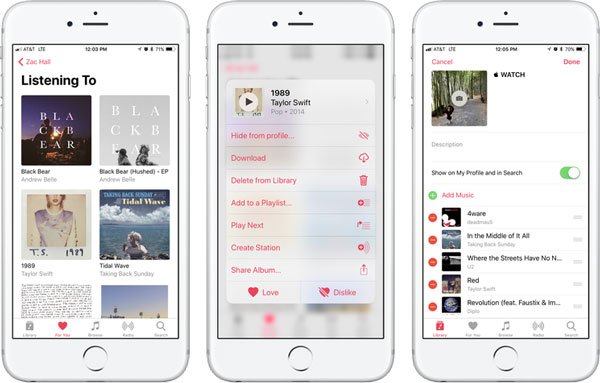
Music-appen viser de hentede sange og online musik blandet. Hvis du kun vil se downloadet musik, skal du trykke på Downloaded Music i Bibliotek.
Når du ser meddelelsen "Viser kun musik på denne [enhed]" dukker op øverst på skærmen, skal du trykke på "Bibliotek" for at få vist dit fulde bibliotek.
del 2: Sådan slettes sange fra iCloud Music Library på Windows eller Mac
ITunes giver dig ikke kun mulighed for at købe og downloade musik, men det kan også hjælpe dig med at slette sange fra iCloud Music Library. Selv om det er lidt kompliceret, kan instruktionerne nedenfor hjælpe dig med at fuldføre det.
Trin 1. Slut din iOS-enhed til din computer ved hjælp af Lynkabel, der fulgte med i enheden med din enhed. Start iTunes-klienten og sørg for, at du har opdateret den til den nyeste version.
Trin 2. Klik på knappen "Enhed" i øverste venstre hjørne af vinduet, og tryk på knappen "Musik" for at åbne dit bibliotek.
Trin 3. Vælg "Sange" i venstre sidebjælke, så kan du se al din musik, der er føjet til dit bibliotek. Marker afkrydsningsfeltet foran hver sang, der skal slettes fra iCloud Music Library. For at vælge alle sange på én gang skal du trykke på "Cmd" + "A" på Mac eller "Ctrl" + "A" på Windows.
Trin 4. Derefter foldes menuen "Sang" ud på det øverste bånd og vælges "Slet". Når du bliver bedt om det, skal du klikke på "Slet emner" for at bekræfte sletning af sange fra iCloud Music Library.
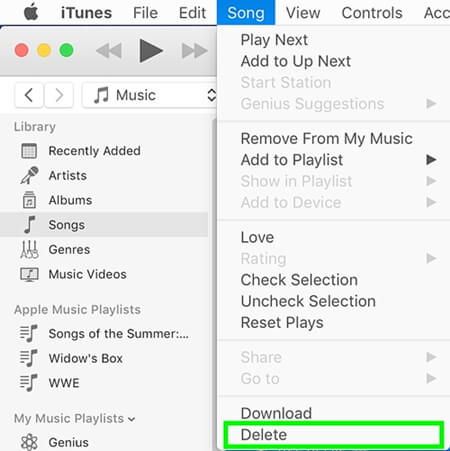
Du bør forstå, at denne måde fjerner de valgte sange fra dine enheder ved hjælp af iCloud Music Library, der er knyttet til det samme Apple ID.
del 3: Sådan slettes sange fra iCloud Music Library på Android
Nu har Apple Music-appen udgivet Android-versionen. Det betyder, at du kan bruge iCloud Music Library på tværs af iOS og Android, hvilket gør det muligt at slette sange fra iCloud Music Library på Android.
Trin 1. Start Apple Music-appen på appskærmen på din Android-enhed. Åbn menuen med tre vandrette linjer øverst på skærmen, og vælg derefter "Bibliotek" > "Downloadet musik".
Trin 2. Tilbage til dit bibliotek for at vise dit fulde bibliotek, vælg en uønsket sang. Tryk på "Fjern" og tryk på "Slet fra bibliotek" for at fjerne det fra dit iCloud Music Library.
Trin 3. Hvis du vil fjerne den musik, der ikke blev downloadet på din enhed, skal du gå til skærmbiblioteket, vælge emnet og trykke på "Slet fra bibliotek" for at slette sangen fra iCloud.
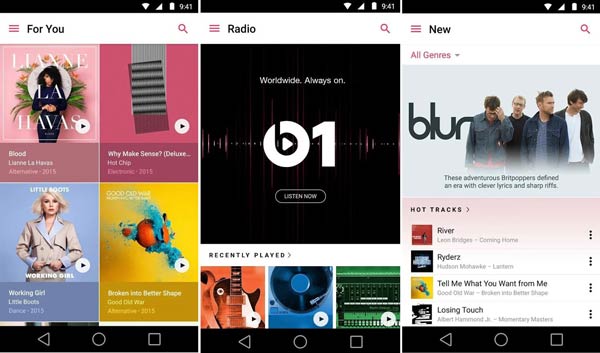
del 4: Sådan genoprettes slettet musik fra iCloud
Nu skal du forstå, hvordan du sletter sange fra iCloud. Som du kan se, er iCloud en populær backup service til iPhone og iPad brugere, så hvad med at gendanne slettet musik fra iCloud? Svaret er, at du ikke kan åbne iCloud-backup og gendanne visse datatyper uden tredjepartsværktøjer. Fra dette punkt anbefaler vi Apeaksoft iPhone Data Recovery. Dens fordele er:
- Åbn iCloud-sikkerhedskopiering og se hvilke data der findes i den, herunder musik.
- Genopret alle musik eller bestemte sange fra iCloud-backup i oprindelige forhold.
- Få tilbage tabte sange, uanset om de blev slettet ved en fejltagelse, systemkrasj eller gendannelse.
- Udover musik understøtter du et bredere udvalg af datatyper, som kontakter, meddelelser, opkaldshistorik, fotos, videoer og meget mere.
- Kompatibel med iPhone 11/12/13/14/15, iPad/iPad Pro/Air/mini eller tidligere generationer, iPod Touch.
- Tilgængelig til både Windows 11/10/8/8.1/7/XP og macOS
Kort sagt, det er den nemmeste måde at genoprette slettet musik fra iCloud.
Sådan gendannes slette musik fra iCloud med iPhone Data Recovery
Trin 1. Skift til iCloud backup recovery mode
Download og installer den rigtige version af iPhone Data Recovery til computeren baseret på dit operativsystem. Åbn programmet, og vælg "Gendan fra iCloud-sikkerhedskopifil" på venstre sidepanel; log derefter ind på dit Apple ID og adgangskode på højre side.

Trin 2. Forhåndsvisning af musik i din iCloud-backup
Når listen er fremlagt, skal du vælge iCloud backup til din enhed, og klik på knappen "Download" for at begynde at udtrække data fra den. Du kan vælge "App Audio" for at begynde at scanne din iCloud-sikkerhedskopi. Derefter skal du bare vente tålmodigt på scanningen.

Trin 3. Gendan slettede sange fra iCloud
Vælg de ønskede sange ved at markere afkrydsningsfelterne, og klik på knappen "Gendan". I pop op-dialogboksen skal du slippe en destination for at gemme sangene og trykke på "Gendan" igen for at fuldføre den.
Gå ikke glip af
Sådan sikkerhedskopieres musik til iCloud
Sådan slettes musik fra iPhone
konklusion:
Multimedieindhold er altid den populære måde at få underholdning og afslapning på. Og hvis du har tændt iCloud Music Library på din iOS-enhed, kan du muligvis få meddelelsen at sige, at der ikke er nok plads nok snart på grund af for mange sange. Efter vores vejledninger kan du slette sange fra iCloud Music Library og frigør opbevaring på iPhone, iPad, Windows og Mac.



 iPhone Data Recovery
iPhone Data Recovery iOS System Recovery
iOS System Recovery iOS Data Backup & Restore
iOS Data Backup & Restore IOS Screen Recorder
IOS Screen Recorder MobieTrans
MobieTrans iPhone Overførsel
iPhone Overførsel iPhone Eraser
iPhone Eraser WhatsApp-overførsel
WhatsApp-overførsel iOS Unlocker
iOS Unlocker Gratis HEIC Converter
Gratis HEIC Converter iPhone Location Changer
iPhone Location Changer Android Data Recovery
Android Data Recovery Broken Android Data Extraction
Broken Android Data Extraction Android Data Backup & Gendan
Android Data Backup & Gendan Telefonoverførsel
Telefonoverførsel Data Recovery
Data Recovery Blu-ray afspiller
Blu-ray afspiller Mac Cleaner
Mac Cleaner DVD Creator
DVD Creator PDF Converter Ultimate
PDF Converter Ultimate Windows Password Reset
Windows Password Reset Telefon spejl
Telefon spejl Video Converter Ultimate
Video Converter Ultimate video editor
video editor Screen Recorder
Screen Recorder PPT til Video Converter
PPT til Video Converter Slideshow Maker
Slideshow Maker Gratis Video Converter
Gratis Video Converter Gratis Screen Recorder
Gratis Screen Recorder Gratis HEIC Converter
Gratis HEIC Converter Gratis videokompressor
Gratis videokompressor Gratis PDF-kompressor
Gratis PDF-kompressor Gratis Audio Converter
Gratis Audio Converter Gratis lydoptager
Gratis lydoptager Gratis Video Joiner
Gratis Video Joiner Gratis billedkompressor
Gratis billedkompressor Gratis baggrundsviskelæder
Gratis baggrundsviskelæder Gratis billedopskalere
Gratis billedopskalere Gratis vandmærkefjerner
Gratis vandmærkefjerner iPhone Screen Lock
iPhone Screen Lock Puslespil Cube
Puslespil Cube